Færa, bæta við, eyða og númera síður InDesign CS5

Pages spjaldið í InDesign Creative Suite 5 gerir þér kleift að velja, færa, bæta við, eyða, númera og afrita síður í InDesign útgáfu.
Þú getur gert alls kyns flotta hluti með letri í Adobe Illustrator CC, allt frá einfaldasta verkefninu að búa til eina línu af texta til flóknari skapandi notkunar á texta, eins og að setja texta meðfram stígum og vefja texta utan um hluti.
Þessi mynd sýnir Tegundarverkfærin með dæmi um hvað þú getur gert við hvert og eitt. Smelltu og haltu inni Type tólinu til að sjá falin verkfæri. Mismunandi verkfæri gefa þér getu til að vera skapandi og einnig rúma erlend tungumál.
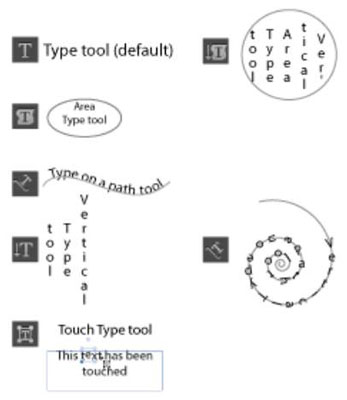
Tegundarverkfærin.
A textasvæði er svæði sem þú skilgreinir. Texti, þegar hann er settur inn á þetta svæði, er takmarkaður innan lögunarinnar. Til að búa til textasvæði, smelltu og dragðu með Tegundartólinu.
Þegar þú býrð til og lýkur innslátt á textasvæði gætirðu viljað smella hratt og draga til að búa til nýtt textasvæði annars staðar á teikniborðinu þínu. Því miður leyfir Illustrator þér ekki að gera það. Þú hefur tvo valkosti sem hjálpa þér að búa til marga textareiti fljótt á teikniborðinu þínu:
Veldu Velja→ Afvelja og búðu til annað svæði.
Haltu inni Ctrl (Windows) eða cmd (Mac) takkanum og smelltu hvar sem er á teikniborðinu fyrir utan virka textasvæðið. Með því að smella slekkur þú á núverandi textareit svo að þú getir smellt og dregið út nýtt textasvæði.
Til að búa til einfalda línu af texta, veldu Tegund tólið og smelltu á listaborðið. Blikkandi innsetningarpunktur birtist. Þú getur nú byrjað að skrifa. Með þessari aðferð heldur textalínan áfram að eilífu (jafnvel út fyrir endann á Scratch svæðinu) þar til þú ýtir á Enter (Windows) eða Return (Mac) til að hefja nýja textalínu.
Þessi óhóflega lengd er fín ef þú þarft bara stuttar línur af texta fyrir útskýringar eða myndatexta, til dæmis, en það virkar ekki vel ef þú ert að búa til merki eða eitthvað annað sem hefur mikið magn af afriti.
Margir nýir notendur smella og draga alltaf svo lítið textasvæði sem leyfir ekki einu sinni pláss fyrir einn staf. Ef þú gerir þetta óvart skaltu skipta yfir í Valverkfærið, eyða virka tegundarsvæðinu og smella svo til að búa til nýjan textainnsetningarpunkt.
Veldu Type tólið og dragðu síðan á teikniborðið til að búa til textasvæði. Bendillinn birtist á textasvæðinu; texti sem þú slærð inn rennur sjálfkrafa í næstu línu þegar hann nær að brún textasvæðisins. Þú getur líka skipt yfir í Valverkfærið og stillt breidd og hæð textasvæðisins með handföngunum.
Þarftu nákvæma stærð fyrir textasvæði? Dragðu til að búa til textasvæði af hvaða stærð sem er með leturtólið valið. Veldu síðan Gluggi → Umbreyta til að skoða Transform spjaldið. Sláðu inn nákvæma breiddarmælingu í W textareitinn og nákvæma hæðarmælingu í H textareitinn.
Passaðu þig á umfram texta! Ef þú býrð til textasvæði sem er of lítið til að geyma allan textann sem þú vilt setja inn í það birtist rautt plúsmerki neðst í hægra horninu, eins og sýnt er.
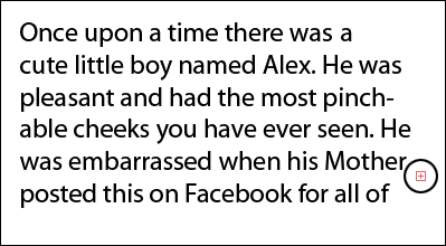
Plús táknið gefur til kynna að textinn sé yfirfullur.
Þegar Illustrator gefur til kynna að þú sért með of mikinn texta fyrir textasvæðið hefurðu þrjá valkosti:
Gerðu textasvæðið stærra með því að skipta yfir í Valverkfærið og draga handföngin.
Gerðu textann minni þar til þú sérð ekki lengur yfirflæðisvísirinn.
Þræðið þetta textasvæði (tengja það við annað textasvæði).
Pages spjaldið í InDesign Creative Suite 5 gerir þér kleift að velja, færa, bæta við, eyða, númera og afrita síður í InDesign útgáfu.
Leitarvélagögn geta verið mjög hjálpleg við að leiðbeina markaðsaðferðum þínum. Notaðu þessa handbók til að finna út hvernig á að nota þessi gögn í Adobe Analytics.
Rétt eins og í Adobe Illustrator, bjóða Photoshop teikniborð möguleika á að byggja upp aðskildar síður eða skjái í einu skjali. Þetta getur verið sérstaklega gagnlegt ef þú ert að smíða skjái fyrir farsímaforrit eða lítinn bækling.
Lærðu hvernig á að beita gagnsæi á SVG grafík í Illustrator. Kannaðu hvernig á að gefa út SVG með gagnsæjum bakgrunni og beita gagnsæisáhrifum.
Eftir að þú hefur flutt myndirnar þínar inn í Adobe XD hefurðu ekki mikla stjórn á klippingum, en þú getur breytt stærð og snúið myndum alveg eins og þú myndir gera í öðrum formum. Þú getur líka auðveldlega snúið hornin á innfluttri mynd með því að nota horngræjurnar. Maskaðu myndirnar þínar með því að skilgreina lokað form […]
Þegar þú ert með texta í Adobe XD verkefninu þínu geturðu byrjað að breyta textaeiginleikum. Þessir eiginleikar fela í sér leturfjölskyldu, leturstærð, leturþyngd, jöfnun, stafabil (kering og rakning), línubil (frama), Fylling, Border (strok), Skuggi (fallskuggi) og Bakgrunnsþoka. Svo skulum endurskoða hvernig þessar eignir eru notaðar. Um læsileika og leturgerð […]
Mörg verkfæranna sem þú finnur á InDesign Tools spjaldinu eru notuð til að teikna línur og form á síðu, svo þú hefur nokkrar mismunandi leiðir til að búa til áhugaverðar teikningar fyrir ritin þín. Þú getur búið til allt frá grunnformum til flókinna teikninga inni í InDesign, í stað þess að þurfa að nota teikniforrit eins og […]
Að pakka inn texta í Adobe Illustrator CC er ekki alveg það sama og að pakka inn gjöf – það er auðveldara! Textabrot þvingar texta til að vefja utan um grafík, eins og sýnt er á þessari mynd. Þessi eiginleiki getur bætt smá sköpunargáfu við hvaða verk sem er. Myndin neyðir textann til að vefja utan um hann. Fyrst skaltu búa til […]
Þegar þú hannar í Adobe Illustrator CC þarftu oft að lögun sé í nákvæmri stærð (til dæmis 2 x 3 tommur). Eftir að þú hefur búið til form er besta leiðin til að breyta stærð þess í nákvæmar mælingar að nota Transform spjaldið, sýnt á þessari mynd. Láttu hlutinn velja og veldu síðan Gluggi→ Umbreyta í […]
Þú getur notað InDesign til að búa til og breyta grafík QR kóða. QR kóðar eru strikamerki sem geta geymt upplýsingar eins og orð, tölur, vefslóðir eða annars konar gögn. Notandinn skannar QR kóðann með myndavélinni sinni og hugbúnaði á tæki, svo sem snjallsíma, og hugbúnaðurinn notar […]







